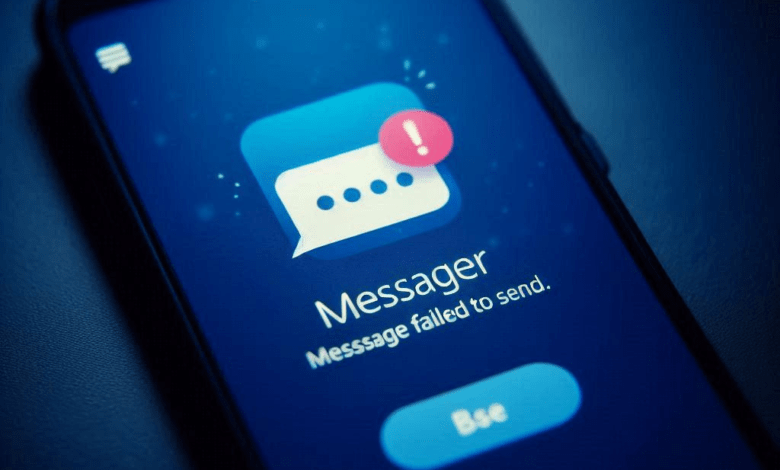
ماسنجر لا يرسل رسائل
ماسنجر لا يرسل رسائل – قد يتعرض المستخدمون لمشاكل مختلفة عند استخدام تطبيق ماسنجر، وهو الأمر الذي يمكن أن يؤدي إلى الإحباط في بعض الأحيان. من بين هذه المشاكل الأكثر شيوعًا: عدم إرسال الرسائل وتأخير وصولها. دعونا نستعرض هاتين المسألتين بتفصيل أكبر.
عدم إرسال الرسائل
عندما تجد نفسك في موقف حيث لا يمكن إرسال الرسائل عبر تطبيق ماسنجر، فقد يكون لديك الكثير من التساؤلات. يمكن أن يكون سبب هذا الوضع ضعف في الاتصال بالشبكة، أو مشكلة في إعدادات التطبيق، أو حتى عطل مؤقت في الخادم. وفيما يلي بعض الأسباب الشائعة وعدم إرسال الرسائل وكيفية التعامل معها:
- ضعف الاتصال بالإنترنت: إذا كنت في منطقة ذات شبكة ضعيفة أو تقوم بالتبديل بين شبكة Wi-Fi والبيانات الخلوية، فقد يؤدي ذلك إلى عدم قدرة التطبيق على إرسال الرسائل. تأكد دائمًا من أن إعدادات الشبكة لديك تعمل بكفاءة.
- أخطاء في إعدادات التطبيق: أحيانًا، قد تتطلب إعدادات التطبيق تحديثًا. تحقق من تحديث تطبيق ماسنجر عبر متجر التطبيقات الخاص بك، فالتحديثات قد تحل العديد من المشكلات.
- مساحة التخزين المنخفضة: إذا كانت مساحتك التخزينية ممتلئة، فقد يؤثر ذلك على أداء التطبيق. حاول حذف أو نقل بعض الملفات لتوفير مساحة.
- التطبيق غير محدث: عند إصدار تحديث جديد لتطبيق ماسنجر، قد يتطلب منك عدم الإرسال في الإصدار القديم. تأكد من تحديث التطبيق إلى أحدث نسخة.
نصيحة سريعة: قبل أن تشعر بالإحباط، حاول إعادة تشغيل جهازك، فقد يكون ذلك كافياً لحل المشكلة.
تأخير وصول الرسائل
مرات عديدة، يمكن أن يكون تأخير وصول الرسائل في ماسنجر محبطًا للغاية، خاصة إذا كنت تعتمد على التطبيق في التواصل المستمر مع الأصدقاء أو العائلة. إليك بعض الأسباب وراء هذه الظاهرة:
- مشكلات في الخادم: أحيانًا، تتعرض خوادم ماسنجر لمشكلات تقنية تؤدي إلى الحصول على بيانات بشكل غير متوقع. في هذه الحالة، لا يمكنك فعل الكثير سوى الانتظار.
- مشكلات في الشبكة: إذا كان لديك اتصال ضعيف، فقد يتسبب ذلك في تأخير استلام الرسائل. حاول الانتقال إلى منطقة ذات إشارة أقوى.
- الإعدادات المتعارضة: تحقق من إعدادات الإشعارات لتطبيق ماسنجر. قد تكون لديك إعدادات تشير إلى عدم تلقي إشعارات الرسائل في الوقت المناسب.
- التطبيق يعمل في الخلفية: إذا كان التطبيق يعمل لكنه في حالة غير نشطة، يمكن أن يؤثر ذلك سلبًا على فعالية استلام الإشعارات. تأكد من إغلاق التطبيقات الأخرى التي قد تتعارض مع عمل ماسنجر بشكل صحيح.
خلاصة: في حالة تأخر وصول الرسائل، حاول النزول إلى الأسفل إلى بعض الطرق البديلة مثل استخدام تطبيقات أخرى للتواصل حتى تستقر الأمور. قد يكون من الجيد أيضًا أخذ بعض الوقت لتقييم كيفية استخدامك لتطبيق ماسنجر. هل هناك تكنولوجيا قديمة تؤثر على تجربتك؟ أو ربما يجب عليك إعادة النظر في التطبيقات التي تستخدمها ؟ ملاحظة: بعد معالجة هذه المشاكل البسيطة، إذا استمر تعطل التطبيق، يمكنك دائمًا التوجه إلى خيارات الدعم الفني المتاحة على منصات مثل موقع فيسبوك أو المنتديات المختصة. باختصار، على الرغم من أن تطبيق ماسنجر يعد من أكثر التطبيقات استخدامًا للتواصل، إلا أنه ليس خاليًا من المشاكل. يمكن أن تكون معظم هذه المشاكل بسيطة نسبيًا وتحتاج إلى حلول سريعة. إذا تمكنت من التحقق من اتصالك بالإنترنت، والتأكد من تحديث التطبيق، وإعادة تشغيل الجهاز، فستكون في الأغلب قادرًا على حل الأمر في وقت قياسي. استمتع بتجربتك مع ماسنجر، ولا تتردد في مشاركتنا مشاكلك أو تجاربك عن طريق قسم التعليقات!
تحديث تطبيق ماسنجر
بعد أن استعرضنا المشاكل الشائعة التي قد تواجهها مع تطبيق ماسنجر، لا بد من الحديث عن كيفية تحديث التطبيق بانتظام لضمان تجربتك الأفضل. فالتحديثات ليست فقط لإضافة ميزات جديدة، بل تساعد أيضًا في إصلاح الأخطاء وتحسين الأداء بشكل عام. دعونا نتعرف على كيفية ضبط الإعدادات للتحديث التلقائي، بالإضافة إلى خطوات إلغاء تثبيت التطبيق وإعادة تثبيته.
ضبط الإعدادات للتحديث التلقائي
إن إحدى أسهل الطرق للحفاظ على تطبيق ماسنجر محدثًا هي تفعيل ميزة التحديث التلقائي. بهذه الطريقة، لن تحتاج إلى القلق بشأن تفويت أي تحديثات جديدة. لنلقِ نظرة على كيفية ضبط إعدادات التحديث التلقائي على الأجهزة المختلفة. خطوات ضبط التحديث التلقائي – على هواتف الأندرويد:
- فتح متجر جوجل بلاي: ابدأ بفتح تطبيق “متجر جوجل بلاي” على هاتفك.
- الدخول إلى الإعدادات: اضغط على أيقونة القائمة (ثلاث خطوط أفقية) الموجودة في الزاوية العليا اليسرى.
- اختيار “إعدادات”: انتقل إلى خيار “إعدادات” في القائمة.
- تفعيل التحديث التلقائي: ابحث عن خيار “تحديث التطبيقات تلقائيًا” واختر “تحديث التطبيقات تلقائيًا عبر أي شبكة” أو “عبر شبكة Wi-Fi فقط”، حسب تفضيلك.
خطوات ضبط التحديث التلقائي – على هواتف الآيفون:
- فتح إعدادات الهاتف: توجه إلى “الإعدادات” على جهاز الآيفون الخاص بك.
- الذهاب إلى متجر التطبيقات: ابحث عن خيار “متجر التطبيقات” واضغط عليه.
- تفعيل التحديثات التلقائية: تحت قسم “التحديثات التلقائية”، تأكد من تفعيل الخيار.
وإذا كنت تعيش في منطقة ذات اتصال غير مستقر، أو لديك خطة بيانات محدودة، يمكنك اختيار التحديثات عبر Wi-Fi فقط. تذكر أن التحديثات التلقائية تساعدك في إبقاء تطبيق ماسنجر محصنًا ضد الأخطاء والثغرات الأمنية.
إلغاء تثبيت التطبيق وإعادة تثبيته
إذا كنت لا تزال تواجه مشاكل مع تطبيق ماسنجر رغم التحديثات، قد يكون الحل الأكثر فاعلية هو إلغاء تثبيت التطبيق وإعادة تثبيته. هذه الخطوة تضمن أنك ستبدأ بتطبيق نظيف بدون أي مشاكل متراكمة. إليك كيفية القيام بذلك: خطوات إلغاء تثبيت تطبيق ماسنجر على هواتف الأندرويد:
- فتح قائمة التطبيقات: انتقل إلى قائمة التطبيقات الموجودة على الشاشة الرئيسية.
- البحث عن ماسنجر: ابحث عن تطبيق ماسنجر.
- إلغاء التثبيت: اضغط على التطبيق مع الاستمرار حتى تظهر خيارات، ثم اختر “إلغاء التثبيت”.
- تأكيد الإلغاء: ستظهر لك رسالة تأكيد. اضغط على “موافق”.
- إعادة تثبيت التطبيق: قم بزيارة متجر جوجل بلاي، وابحث عن ماسنجر، ثم اضغط على زر “تثبيت”.
خطوات إلغاء تثبيت تطبيق ماسنجر على هواتف الآيفون:
- فتح الشاشة الرئيسية: ابحث عن تطبيق ماسنجر.
- إزالة التطبيق: اضغط مع الاستمرار على أيقونة التطبيق حتى تظهر لك خيارات، ثم اختر “إزالة التطبيق”.
- تأكيد الإزالة: اضغط على “حذف التطبيق” لتأكيد.
- إعادة تثبيت التطبيق: اذهب إلى “متجر التطبيقات”، وابحث عن ماسنجر، ثم اضغط على “تثبيت”.
نصيحة بعد إعادة التثبيت: عند فتح التطبيق بعد إعادة التثبيت، تأكد من تسجيل الدخول بنفس الحساب الذي كنت تستخدمه سابقًا. ستحصل بعد ذلك على تجربة جديدة دون مشاكل، وسيتم استعادة محادثاتك تلقائيًا إذا كنت قد قمت بالنسخ الاحتياطي لها. في نهاية المطاف، يبقى تحديث تطبيق ماسنجر خطوة ضرورية لكل مستخدم يرغب في تحسين تجربته. من خلال إعداد التحديثات التلقائية، تقوم بإزالة أي تعقيدات قد تواجهها، بينما يساعدك إلغاء التثبيت وإعادة التثبيت في التخلص من المشكلات الصعبة بسهولة. إذا كان لديك أي تجارب أو نصائح أخرى حول تطبيق ماسنجر، فلا تتردد في مشاركتها. نحن هنا لمساعدتك مع الحفاظ على تواصلك المستمر!
الاتصال بخدمة العملاء
عندما تواجه مشاكل مستمرة في استخدام تطبيق ماسنجر، مثل عدم إرسال الرسائل أو تأخرها، قد تجد نفسك بحاجة للتواصل مع خدمة العملاء للحصول على الدعم المناسب. يتعلق ذلك بضمان استرجاع تجربتك الجيدة مع التطبيق. دعونا نتناول كيفية تقديم شكوى بعدم إرسال الرسائل، وكذلك كيفية الاستفسار حول حالة الخادم.
تقديم شكوى بعدم إرسال الرسائل
إذا وجدت أن تطبيق ماسنجر لا يرسل الرسائل بشكل مستمر، يجب أن تنظر في تقديم شكوى لفريق الدعم الفني. إليك خطوات بسيطة لمساعدتك في ذلك:
- تقديم الشكوى عبر نموذج الاتصال:
- افتح تطبيق ماسنجر.
- توجه إلى قائمة الخيارات بالضغط على صورة ملفك الشخصي في الزاوية العليا.
- ابحث عن خيار “مساعدة” أو “الدعم” واختره.
- ستظهر لك خيارات مختلفة، قم باختيار “الإبلاغ عن مشكلة”.
- وصف المشكلة بوضوح:
- عند ملء النموذج، استخدم لغة واضحة ومباشرة. اذكر اسم المستخدم الخاص بك، نوع الجهاز، ونظام التشغيل.
- مثال: “لا أستطيع إرسال الرسائل عبر تطبيق ماسنجر على هاتفي الذكي (نوع الجهاز) بنظام التشغيل (رقم الإصدارة).”
- تقديم معلومات إضافية:
- يمكن أن يكون من المفيد إرفاق لقطات شاشة توضح المشكلة، مثل الرسالة التي تظهر عند محاولة إرسال رسالة.
- انتظار الاستجابة:
- عادة ما يقوم فريق الدعم بالرد على الشكاوى خلال فترة قصيرة. لكن عليك أن تتحلى بالصبر، فقد يستغرق الأمر بعض الوقت.
نصيحة: احتفظ بنسخة من الشكوى وستكون مفيدة إذا استدعى الأمر متابعة الأمر لاحقًا.
استفسار حول حالة الخادم
إذا كنت تواجه مشكلات في الخدمة، قد لا يرجع ذلك إليك بل يكون بسبب عطل في خوادم تطبيق ماسنجر. في مثل هذه الحالات، يمكنك الاستفسار حول حالة الخادم بطريقة سهلة وفعالة.
- زيارة صفحة دعم ماسنجر:
- ابدأ بزيارة الموقع الرسمي لفيسبوك أو صفحة الدعم الخاصة بماسنجر. العديد من المشاكل الشائعة تظهر بوضوح في قسم الأسئلة الشائعة.
- هناك موقع خاص بالاستعلام عن حالة الخدمات، حيث يمكنك التحقق مما إذا كانت هناك مشاكل عامة.
- استخدام وسائل التواصل الاجتماعي:
- يعد تويتر منصة فريدة للتواصل مع الشركات، لذا يمكنك البحث عن الحساب الرسمي لماسنجر والتغريد بسؤال حول حالة الخادم.
- مثال: “مرحبًا، هل هناك أي مشاكل حاليًا في خوادم ماسنجر؟”
- التوجه لمجتمعات الدعم:
- هناك الكثير من المنتديات والمجموعات عبر الإنترنت التي تتحدث عن مشاكل التطبيقات. يمكنك الانضمام لأحد هذه المجتمعات وطرح سؤالك.
- العامه يمكن أن تقدم لك تجاربهم، وقد تجد أن الآخرين يواجهون نفس المشكلة، مما يخفف عنك الإحباط.
- مواكبة الأخبار التقنية:
- في حال كانت هناك مشكلة كبيرة، سوف تظهر الأخبار حول ذلك على الإنترنت. ابحث في مواقع الأخبار والمواقع التقنية التي تغطي شؤون التكنولوجيا.
نصيحة: إذا كنت تشك في أن المشكلة تتعلق بالخادم، فمن الممكن أن تكون هذه الفترة فرصة جيدة لاستخدام وسائل الاتصال البديلة، مثل البريد الإلكتروني أو تطبيقات الدردشة الأخرى حتى تستعيد القدرة على استخدام ماسنجر بشكل طبيعي. في نهاية المطاف، التواصل مع خدمة العملاء يمكن أن يكون خطوة فعالة في حل أي مشكلة تتعلق بتطبيق ماسنجر. يجب عليك أن تعرف أنك لست وحدك في هذه المسافة وأن هناك دائمًا فريق دعم متاح لمساعدتك. لا تتردد في اتباع الخطوات المذكورة أعلاه، وتأكد أن تقديم الشكوى أو الاستفسار عن حالة الخادم ليس بالأمر المعقد، فهو مجرد عملية تحتاج إلى التعاطي معها بطريقة منظمة. في حال واجهتك أي عقبات، شاركنا تجربتك وسنكون أكثر من سعداء لمساعدتك!
الاستعانة بوسائل الاتصال البديلة
عندما تواجه مشاكل مستمرة في تطبيق ماسنجر، مثل عدم إرسال الرسائل أو تأخر وصولها، يمكن أن تكون هناك حاجة للاستعانة بوسائل اتصال بديلة لضمان استمرار التواصل مع الأصدقاء والعائلة. في هذا القسم، سنتعرف على كيفية استخدام البريد الإلكتروني والتواصل عبر وسائل التواصل الاجتماعي كطرق فعالة لتجاوز هذا العائق.
استخدام البريد الإلكتروني
البريد الإلكتروني يعد وسيلة تقليدية وموثوقة للتواصل. في حال كانت لديك مشكلة في استخدام ماسنجر، يمكنك الاعتماد على البريد الإلكتروني للتواصل مع الزملاء أو الأصدقاء. إليك بعض النصائح التي قد تساعدك في استخدام البريد الإلكتروني بشكل فعال:
- اختيار الخدمة المناسبة:
- تأكد من استخدام خدمة بريد إلكتروني موثوقة مثل Gmail، Outlook، أو Yahoo. هذه الخدمات توفر ميزات أمان متقدمة وقدرة على إرسال واستقبال الرسائل بسرعة.
- كتابة رسالة واضحة:
- عند إرسال بريد إلكتروني لشخص ما، تأكد من أن رسالتك واضحة ومباشرة. ابدأ بتحية، ثم انتقل إلى توضيح سبب تواصلك.
- مثال: “مرحبًا [اسم الشخص]، أواجه مشكلة في تطبيق ماسنجر وأحتاج إلى التواصل معك.”
- تضمين معلومات إضافية:
- إذا كانت لديك مشكلة تقنية، حاول تضمين تفاصيل مثل نوع الجهاز، نظام التشغيل، وأي أفعال قد قمت بها لتصحيح المشكلة.
- مثلًا: “حاولت تحديث تطبيق ماسنجر وإعادة تشغيل الهاتف، لكن المشكلة لا تزال قائمة.”
- طلب رد سريع:
- إذا كنت بحاجة إلى إجابة سريعة، يمكنك ذكر ذلك في نهاية الرسالة.
- مثال: “هل يمكنك الرد عليّ في أقرب وقت ممكن؟ أشكرك مقدمًا!”
- تحقق من البريد الوارد:
- لا تنسَ التحقق من بريدك الوارد بانتظام. في بعض الأحيان، يمكن أن تقع الردود في قسم “الرسائل غير المرغوب فيها”، لذا تأكد من عدم تفويت أي رسائل مهمة.
التواصل عبر وسائل التواصل الاجتماعي
تعتبر وسائل التواصل الاجتماعي من أهم الأدوات التي يمكن استخدامها للبقاء على اتصال في زمننا الحالي. إذا كنت تواجه مشاكل في ماسنجر، يمكنك الاستفادة من هذه المنصات كبديل. إليك كيف يمكنك ذلك:
- استخدام منصات مثل فيسبوك وتويتر:
- يمكنك التواصل مع الأصدقاء والزملاء عبر فيسبوك أو تويتر. يمكنك إرسال رسالة مباشرة أو كتابة منشور عام إذا كان الأمر يحتاج إلى تغطية واسعة.
- على سبيل المثال، يمكنك كتابة: “مرحبًا للجميع، هل يواجه أحدكم مشكلة في تطبيق ماسنجر؟”
- المجموعات والصفحات:
- انضم إلى مجموعات تتعلق بتطبيق ماسنجر أو التقنية بشكل عام. يمكنك طرح سؤالك أو مشكلتك، وسيكون هناك دائمًا شخص مستعد لمساعدتك.
- تأكد من أن المجموعة مشهورة ولديها عدد كبير من الأعضاء للحصول على إجابات سريعة.
- متابعة الأخبار والتحديثات:
- يمكن أن تقدم لك الصفحات الرسمية للشركات مثل “فيسبوك” معلومات حول الصيانة أو الأعطال.
- عندما تكون هناك مشكلة مع الخادم أو التطبيق، يتم عادةً نشر تحديثات في هذه الصفحات.
- اقتباس من تجارب الآخرين:
- إذا كنت تعاني من مشكلة محددة، يمكنك الاطلاع على تجارب الآخرين من خلال منشورات التعليقات في الصفحات المختلفة. من المحتمل أن يقدم الغير الحلول التي أثبتت فعاليتها.
- التفاعل مع محتوى الدعم:
- غالبًا ما تكون هناك مقالات ومحتويات تعليمية متاحة على وسائل التواصل الاجتماعي حول كيفية التعامل مع مشاكل معينة. حاول البحث عن محتوى يتعلق بمشاكل ماسنجر على المنصات المختلفة.
تجربة شخصية: أذكر مرة عندما واجهت مشكلة في إرسال الرسائل، وحاولت استخدام البريد الإلكتروني للتواصل مع صديقي. وجدت أنه كان مستعدًا دائمًا للتواصل وقدم لي النصائح التي ساعدتني في تجاوز المشكلة. إذا لم أكن استخدمت البريد الإلكتروني، لم أكن لأتلقى الدعم في الوقت المناسب. باختصار، تعتبر وسائل الاتصال البديلة أدوات قوية للحفاظ على التواصل في الأوقات الصعبة. سواء اخترت استخدام البريد الإلكتروني أو وسائل التواصل الاجتماعي، فإن هذه الأدوات تتيح لك البقاء على اتصال مع الآخرين وتجاوز أي عقبات قد تواجهها في استخدام تطبيق ماسنجر. تذكر، الأصدقاء والعائلة هنا للمساعدة!
مراجعة الإعدادات والأذونات
بعد استخدام وسائل الاتصال البديلة وطلب المساعدة، يأتي الوقت لمراجعة إعدادات تطبيق ماسنجر وأذوناته. فقد تكون بعض المشكلات ناتجة عن إعدادات خاطئة أو أذونات مفقودة تمنع التطبيق من العمل بكفاءة. في هذا القسم، ستتعرف على كيفية السماح بإرسال الرسائل من تطبيق ماسنجر، بالإضافة إلى كيفية التحقق من إعدادات الاتصال والشبكة.
السماح بإرسال الرسائل من تطبيق ماسنجر
عندما نواجه مشكلة في إرسال الرسائل عبر ماسنجر، فإن أول شيء يجب التحقق منه هو الأذونات الممنوحة للتطبيق. إليك الخطوات اللازمة للتأكد من أن ماسنجر لديه الأذونات الضرورية:
- فتح إعدادات الهاتف:
- ابدأ بفتح تطبيق “إعدادات” الهاتف الخاص بك.
- البحث عن التطبيقات:
- ابحث عن خيار “التطبيقات” أو “إدارة التطبيقات” حيث يمكنك رؤية جميع التطبيقات المثبتة على الجهاز.
- اختيار تطبيق ماسنجر:
- ابحث عن تطبيق ماسنجر في قائمة التطبيقات واضغط عليه.
- التحقق من الأذونات:
- عند فتح صفحة معلومات التطبيق، ابحث عن قسم “الأذونات”. ستجد قائمة بجميع الأذونات التي يطلبها التطبيق.
- تفعيل الأذونات الضرورية:
- تأكد من تمكين الأذونات الضرورية، مثل الأذونات الخاصة بالرسائل والإشعارات. إذا كان أي منها معطلاً، قم بتفعيلها.
نصيحة: استخدم هاتفك في إرسال رسالة تجريبية بعد تغيير أي إعدادات للتأكد من أن المشكلة قد تم حلها.
التحقق من إعدادات الاتصال والشبكة
إذا كنت قد قمت بتحديث الأذونات ولم تحل المشكلة، فقد تكون إعدادات الشبكة هي السبب. التحسين في الاتصال بالشبكة يمكن أن يساعد في تعزيز تجربة استخدام ماسنجر بشكل كبير. إليك الخطوات التي يمكنك اتباعها للتحقق من إعدادات الاتصال لديك:
- التأكد من الاتصال بالإنترنت:
- ابدأ بالتأكد من أن جهازك متصل بشبكة الإنترنت. تحقق من أيقونة Wi-Fi أو بيانات الهاتف في شريط الحالة.
- إذا كنت تستخدم Wi-Fi، حاول إعادة تشغيل جهاز التوجيه الخاص بك. في بعض الأحيان، تكون هذه هي الحل الأمثل لمشكلات الاتصال.
- اختبار سرعة الاتصال:
- يمكنك استخدام تطبيقات مثل “Speedtest” لاختبار سرعة الإنترنت لديك. ستساعدك النتيجة في تحديد ما إذا كانت الشبكة سريعة ومستقرة.
- تغيير الشبكة:
- إذا كنت تواجه مشاكل على شبكة معينة، حاول الانتقال إلى شبكة Wi-Fi مختلفة أو التبديل إلى البيانات الخلوية. هذا يمكن أن يمنحك فكرة أفضل عن مكان المشكلة.
- إيقاف تشغيل الشبكة والبيانات:
- حاول إيقاف تشغيل وضع الطيران لبضع ثوانٍ، ثم قم بتشغيله مرة أخرى. هذا سيساعد في تجديد اتصال الجهاز بالشبكة.
- إعادة تشغيل الجهاز:
- إذا استمرت المشكلات، حاول إعادة تشغيل الجهاز. غالبًا ما يكون إعادة التشغيل هو أسهل وأسرع طريقة لحل المشاكل التقنية.
تجربة شخصية: أتذكر عندما كنت أواجه صعوبة في إرسال الرسائل، وكنت متأكدًا من وجود مشكلة في إعدادات الاتصال. بعد إعادة تشغيل جهاز التوجيه وتغيير الشبكة من Wi-Fi إلى بيانات الهاتف، عادت الأمور إلى طبيعتها، وتمكنت من إرسال الرسائل بدون أي مشاكل.
في النهاية، يمكن أن تكون مراجعة الإعدادات والأذونات خطوة حاسمة في حل المشكلات المتعلقة بتطبيق ماسنجر. من خلال التأكد من أن التطبيق لديه الأذونات المناسبة، والتحقق من إعدادات الاتصال، يمكنك زيادة فرصك في حل المشكلة بشكل فعال. لا تنسَ دائمًا القيام بتجارب صغيرة بعد إجراء تغييرات، ولا تتردد في العودة إلى استخدام وسائل التواصل البديلة أو التواصل مع خدمة العملاء إذا لم تفِ كل هذه الخطوات بالغرض. تذكر أن الحلول الصحيحة يمكن أن تكون في متناول يدك.
كما يمكنك الاطلاع ايضا على مقالة حل مشكلة الراوتر متصل ولا يوجد انترنت بسهولة

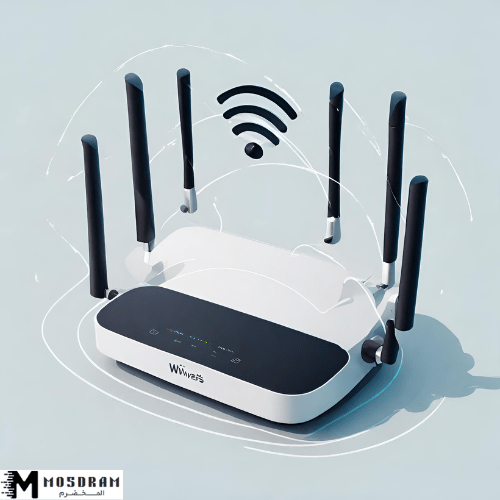


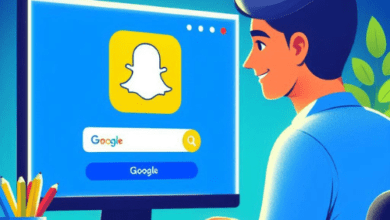

2 تعليقات